
Введение
После покупки любой модели MacBook Pro или Air, вы рано или поздно спросите как сделать скриншот экрана?
Такой вопрос приходится слышать довольно часто.
Скорее всего до MacBook у вас была техника на операционной системе Windows.
Стоит сразу сказать, что у MacBook операционная система не Windows, а macOS. Это совершенно разные операционные системы.
Собственно из-за этого и есть тонкости и отличия в различных моментах пользования.
Не будем углубляться в детальные различия и функционал двух операционных систем.
В этой статье мы рассмотрим лишь одну очень важную возможность – скриншоты.
Как сделать скриншот?
На операционной системе Windows, вы наверняка бы уже сделали скрин нажав кнопку “Print Screen”. И все бы было замечательно.
Но у нас MacBook, а значит нужно нажимать совсем другие кнопки.
Для того, чтобы сделать скрин на MacBook достаточно нажать 3 клавиши.
И вы не ослышались, именно 3, вместо одной как на Windows.
Способы сделать скриншот на MacBook
Перед тем, как сделать скрин вы должны знать, что всего есть 3 варианта и 4 варианта сочетания клавиш.
Рассмотрим все по порядку.
- (Command + Shift + 4) – скрин выделенной области экрана.
- (Command + Shift + 3) – скрин всего окна.
- (Command + Shift + 6) – скрин Touch Bar
- (Command + Shift + 5) – вызов функции скриншотов для выбора на экране.
К примеру, ниже вы можете видеть картинку с выделенными красным цветом клавишами с сочетанием клавиш (Command + Shift + 4), что активирует выделение области для скриншота.

Как видите все очень просто.
Используйте любой из методов для реализации скрина в зависимости от Ваших потребностей.
Также вы можете перейти на официальный сайт Apple и посмотреть более детальное описание каждого из методов.
Возможно, Вам будет интересно – Как установить Windows 7 с флешки

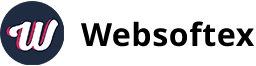
Статья годная, спасибо. Я как раз недавно себе купил мак и нужно было сделать скрин)